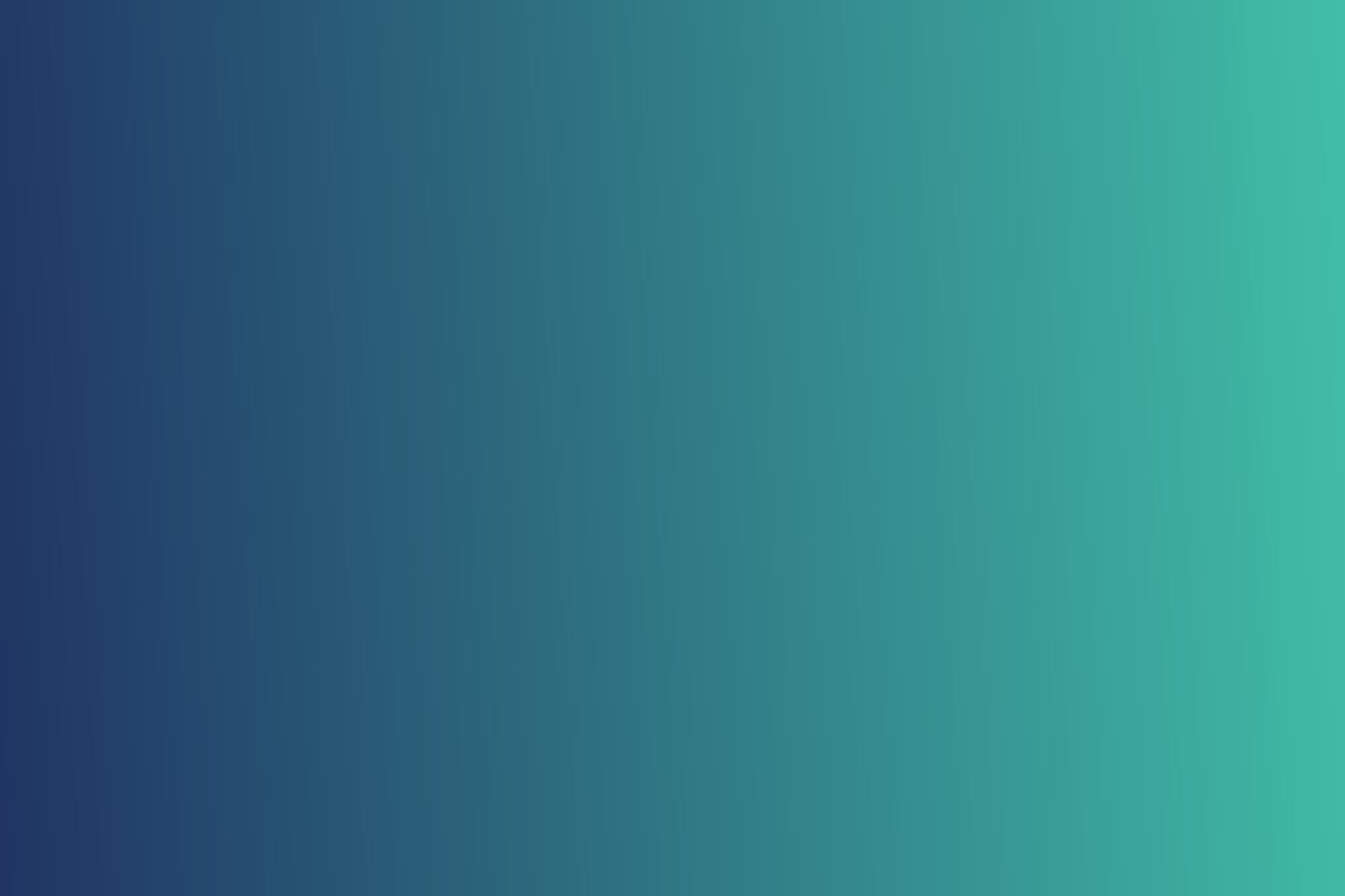Novidade Exclusivo !
Modelos de Aplicativos (Sem internet)
Sim modelos de aplicativos para sua WebRadio onde seus ouvintes podem ouvir suas playlists e a programação da radio sem internet.
Para mais detalhes ( clique aqui )
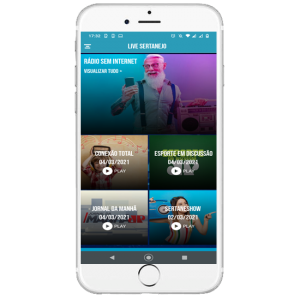
Para que possamos transmitir as músicas do ZaraRadio ou de nosso outro software de automação preferencial de forma simultânea com a locução, podemos usar o painel de controle do VoiceMeeter. Abra o VoiceMeeter em seu computador:

Esta é a tela do painel de controle, logo após instalado:
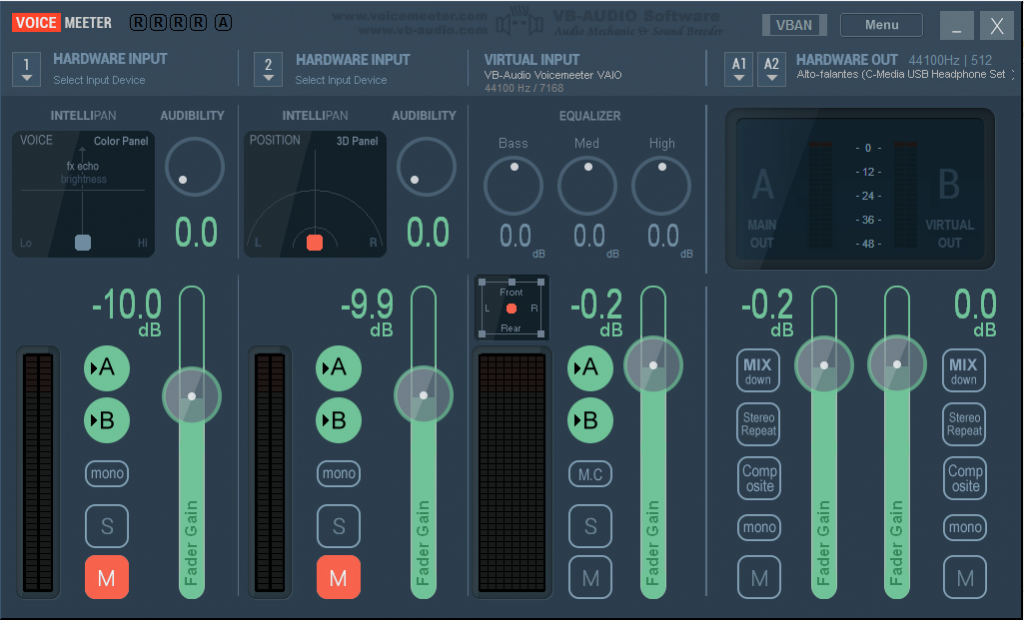
Para realizar locuções, você sempre precisará abrir este programa. Para os familiarizados com o Virtual Audio Cable 4.1, esta é a tela substituta do “Audio Repeater”, porém muito mais intuitiva e completa.
Ela pode parecer um pouco complicada no começo, mas garantimos que a utilização é extremamente simples, além de permitir diversas configurações que a alternativa mais utilizada(Virtual Audio Cable 4.1) não permite.
Vamos então dar início as configurações. Na opção “1 – HARDWARE INPUT”, selecione o seu microfone ou retorno da mesa de som, como mostra a imagem abaixo:
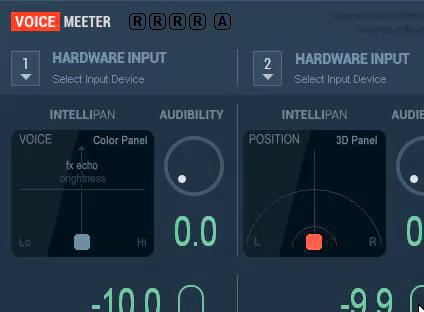
Podemos também mudar o nome desta entrada, para que seja mais fácil identificarmos cada dispositivo utilizado. Para isto, clique com o botão direito do mouse em “HARDWARE INPUT”, e digite o nome desejado. Veja:
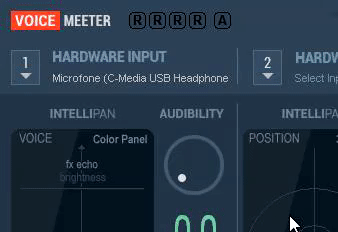
Para melhorar a organização, podemos renomear a entrada “VIRTUAL INPUT” para ZaraRadio:
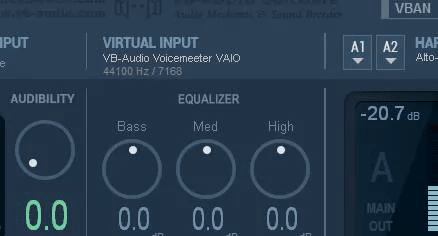
A opção “2 – HARDWARE INPUT” não será utilizada.
O VoiceMeeter também possui retorno automático, o que quer dizer que você conseguirá escutar tudo o que locuta ou reproduz pelo ZaraRadio sem precisar de configurações adicionais, e sem risco de gerar travamentos, microfonia ou outros problemas de áudio, frequentes nas alternativas mais famosas.
Para garantirmos o retorno, é necessário apenas verificar se a saída “A1(Main OUT)” esteja configurada com nosso monitor, caixa de som ou fone de ouvido, como mostra a imagem abaixo:
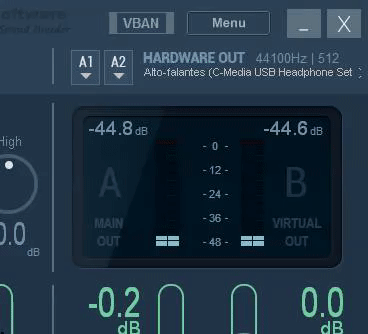
Agora está tudo pronto! Você já pode reproduzir suas músicas no ZaraRadio e realizar locuções ao mesmo tempo, como se estivesse utilizando uma mesa de som profissional!
O VoiceMeeter ainda permite diversos ajustes adicionais, que aumentam em muito a versatilidade da transmissão. Para aprender a utilizar estas ferramentas, siga o próximo passo.
Realizando locuções
Ao iniciarmos uma LOCUÇÃO podemos diminuir o som do ZaraRadio, para que haja um fundo musical. Este procedimento pode ser realizado facilmente no VoiceMeeter, abaixando o ganho da barra de volume da opção “VIRTUAL INPUT”. Veja:
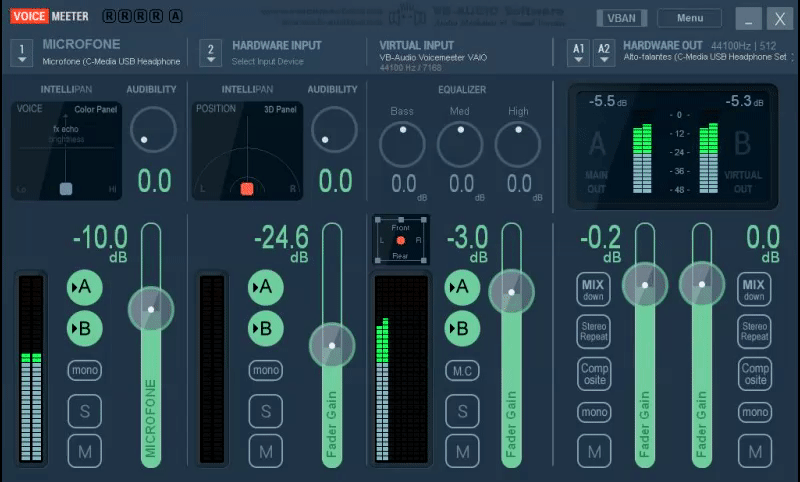
E ao finalizarmos a locução, podemos deixar o microfone como “Mudo”, para que apenas o som do ZaraRadio seja transmitido:
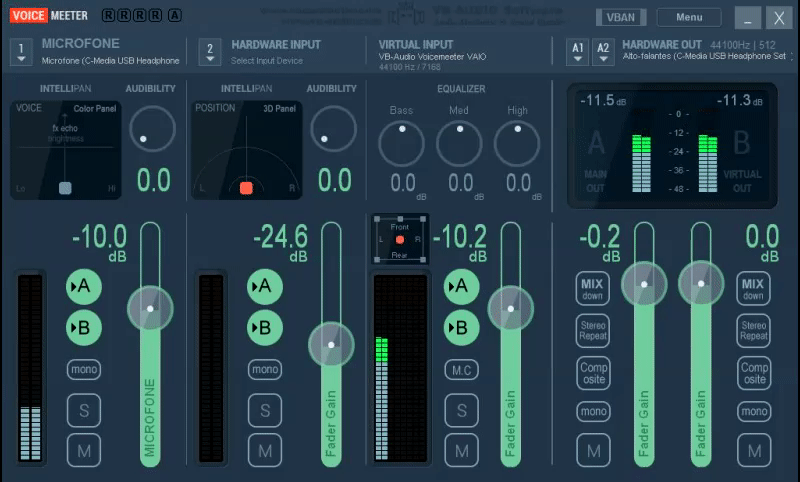
Utilizando estas ferramentas podemos ter um nível incrivelmente alto de qualidade de transmissão, utilizando um software gratuito e extremamente confiável.
É imprescindível, entretanto, que os botões “A” e “B” estejam sempre marcados, como na imagem abaixo:
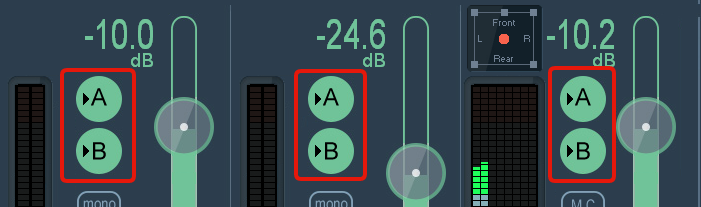
Desmarcando a opção “A”, não teremos som em nosso retorno(Monitor, caixa de som ou fone de ouvido).
Desmarcando a opção “B”, não teremos som sendo enviado para nossa rádio.